[Risolto] L'aggiornamento o l'installazione di Windows 10 falliscono con l'errore 0xc1900204
Aggiornato 2023 di Marzo: Smetti di ricevere messaggi di errore e rallenta il tuo sistema con il nostro strumento di ottimizzazione. Scaricalo ora a - > questo link
- Scaricare e installare lo strumento di riparazione qui.
- Lascia che scansioni il tuo computer.
- Lo strumento sarà quindi ripara il tuo computer.
In questa guida, discutiamo quando appare il "Codice errore 0xc1900204" e quali sono i modi possibili per risolverlo.Questo errore si verifica normalmente quando si sta cercando di aggiornare Windows 10 alla sua prossima versione disponibile.Quando lo fa, potresti anche ricevere il seguente messaggio di errore -
0xC1900204 MOSETUP_E_COMPAT_MIGCHOICE_BLOCK
Questo errore si verifica principalmente a causa di dispositivi esterni difettosi, o l'hardware si è danneggiato.In parecchi casi, questo si verifica anche a causa di driver di dispositivi obsoleti, la presenza di un antivirus esterno, o componenti di aggiornamento corrotti.Qualunque sia lo scenario nel vostro caso, potete risolverlo provando questi workaround -
- Scollegare tutti i dispositivi esterni e riavviare il PC
- Eseguire CHKDSK per assicurarsi che nessun problema hardware persista
- Trovare e aggiornare i driver dei dispositivi obsoleti
- Disattivare l'antivirus esterno e il firewall di Windows
- Ripristinare i componenti di aggiornamento per risolvere l'errore 0xc1900204
- Resettare il registro di sistema - "ProgramFilesDir"
Fix: Errore di installazione di Windows 10 0xc1900204
Se non sei in grado di aggiornare o installare Windows 10 sul tuo dispositivo, prova ad applicare queste soluzioni una dopo l'altra -
1] Scollegare tutti i dispositivi esterni e riavviare il PC
Prima di iniziare, controllate se il problema di cui sopra si sta verificando a causa di dispositivi esterni o no.Il processo è abbastanza semplice, tutto ciò che serve è scollegare i dispositivi secondari e riavviare il PC.Quando Windows 10 si ricarica, controlla se stai ancora ricevendo un codice di errore 0xc1900204 o no.Se il problema non appare, la colpa deve essere di uno dei vostri dispositivi esterni.
Note importanti:
Ora è possibile prevenire i problemi del PC utilizzando questo strumento, come la protezione contro la perdita di file e il malware. Inoltre, è un ottimo modo per ottimizzare il computer per ottenere le massime prestazioni. Il programma risolve gli errori comuni che potrebbero verificarsi sui sistemi Windows con facilità - non c'è bisogno di ore di risoluzione dei problemi quando si ha la soluzione perfetta a portata di mano:
- Passo 1: Scarica PC Repair & Optimizer Tool (Windows 11, 10, 8, 7, XP, Vista - Certificato Microsoft Gold).
- Passaggio 2: Cliccate su "Start Scan" per trovare i problemi del registro di Windows che potrebbero causare problemi al PC.
- Passaggio 3: Fare clic su "Ripara tutto" per risolvere tutti i problemi.
Potete trovare il dispositivo problematico collegandoli uno per uno e controllando quando il suddetto bug riappare.Se seguendo questa procedura trovate il dispositivo difettoso, sostituitelo.
2] Eseguire CHKDSK per assicurarsi che nessun problema hardware persista
Ora che avete già ispezionato i dispositivi esterni, è il momento di esaminare il disco rigido.A volte, l'aggiornamento o l'installazione avviene solo a causa di un hardware difettoso.Ecco come eseguire questo compito -
- Aprire il prompt dei comandi come amministratore.
- Copia/incolla il codice qui sotto e premiInserire-
chkdsk C: /f /r /x
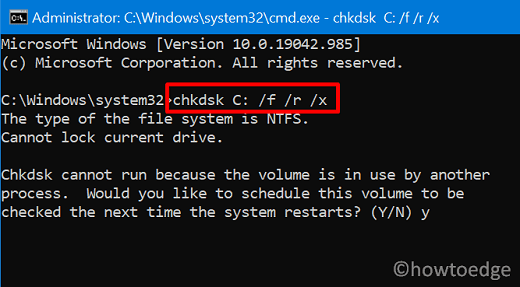
- Il sistema non inizierà nessuna scansione perché il disco rigido è già in uso.Tuttavia, il sistema vi chiederà se volete programmare questa scansione durante un riavvio del PC.Digitare "Y" e premereInseriredi nuovo.
- Uscite dal prompt dei comandi, chiudete tutte le finestre in esecuzione e riavviate il computer.
- Il programma di utilità CHKDSK prenderà immediatamente il controllo e inizierà a scansionare il disco rigido per possibili corruzioni.
- Aspettate che questo compito sia completato, l'intero processo potrebbe richiedere 15-20 minuti.
- Una volta che questo è finito, controllate il rapporto.Se non trovate alcun problema nella scansione di cui sopra, l'hardware è a posto e non dovete preoccuparvi.
Nel caso in cui troviate dei problemi nella scansione di cui sopra, sostituite il disco rigido il prima possibile.Se ignorato, il vostro PC si troverà presto in alcuni problemi seri che causeranno un'enorme perdita di dati.Inoltre, assicuratevi di creare un backup completo dei file e delle cartelle personali su un dispositivo esterno.
3] Trovare e aggiornare i driver dei dispositivi obsoleti
L'errore 0xc1900204 potrebbe anche verificarsi se non avete aggiornato i driver del dispositivo o il BIOS per molto tempo.Microsoft ha reso abbastanza facile trovare e aggiornare tutti i driver che richiedono un aggiornamento.Tutto quello che vi serve è visitare il percorso sottostante e cercare un termine - "Aggiornamento opzionale".
Impostazioni (Win + I) > Aggiornamento e sicurezza > Windows Update
- Una volta raggiunta la posizione di cui sopra, cercate il "Visualizza gli aggiornamenti opzionalilink " nel riquadro di destra.Se trovate un tale link, cliccateci sopra.
- Nella schermata successiva, cliccate per installare l'aggiornamento dei driver del dispositivo.Puoi trovare un link per aggiornare il tuo BIOS anche qui.
Nota: In precedenza, gli utenti erano soliti aggiornare gli adattatori dei dispositivi visitando Device Manager.Tuttavia, dagli ultimi due Feature Updates, è abbastanza impossibile ottenere qualsiasi aggiornamento da lì.Quindi, vi suggeriamo di seguire il processo di cui sopra o di visitare il sito del produttore e vedere se hanno caricato qualche patch recente per il driver o no.
4] Disattivare l'antivirus esterno e il firewall di Windows
Se usate un antivirus esterno per trovare e correggere trojan, scripter, infettatori di file o altri malware, assicuratevi solo di disabilitarlo temporaneamente.Diciamo così perché, a volte, queste app di terze parti sono note per ostacolare la regolare installazione di Windows 10 o a volte anche un aggiornamento.
Nota: Microsoft Defender è in grado di scansionare e risolvere tutti i problemi legati ai virus in Windows 10.Quindi, non c'è bisogno di installare applicazioni esterne per eseguire lo stesso compito più e più volte.
Windows Firewall potrebbe anche impedire al vostro PC di ricevere un aggiornamento.Quindi, assicuratevi anche di disabilitarlo.Non c'è bisogno di riattivare questo servizio perché viene riattivato una volta che si riavvia il computer.
5] Ripristinare i componenti di aggiornamento per risolvere l'errore 0xc1900204
L'aggiornamento di Windows 10 può anche fallire con l'errore 0xc1900204 a causa di componenti di aggiornamento corrotti.Fondamentalmente, ogni volta che si installa un aggiornamento su Windows 10, i dati rilevanti vengono memorizzati all'interno delle due cartelle principali.Sono SoftwareDistribution e Catroot2.Ci viene richiesto di pulire queste due cartelle di tanto in tanto.Se non viene eliminato, questo può causare diversi problemi legati all'aggiornamento, tra cui l'errore 0xc1900204.Ecco come resettare queste due cartelle e fermare/riavviare i servizi essenziali.
6] Resettare il registro di sistema - "ProgramFilesDir"
In alcuni casi, un registro mal configurato può anche provocare un codice di errore 0xc1900204.Quindi, assicuratevi di modificare il registro "ProgramFilesDir" come segue -
- PremereWin + Xper aprire il Power Menu e fare clic suEsegui.
- Tipo "
regedit"e premi OK per lanciare l'Editor del Registro di sistema. - Quando lo fa, naviga fino al seguente -
HKEY_LOCAL_MACHINE\SOFTWARE\Microsoft\Windows\CurrentVersion
- Una volta raggiunta la suddetta chiave, trovate una voce intitolata "ProgramFilesDir" nel pannello di destra.
- Fai doppio clic su di esso e cambia il suo valore predefinito inC:/ProgramFiles.
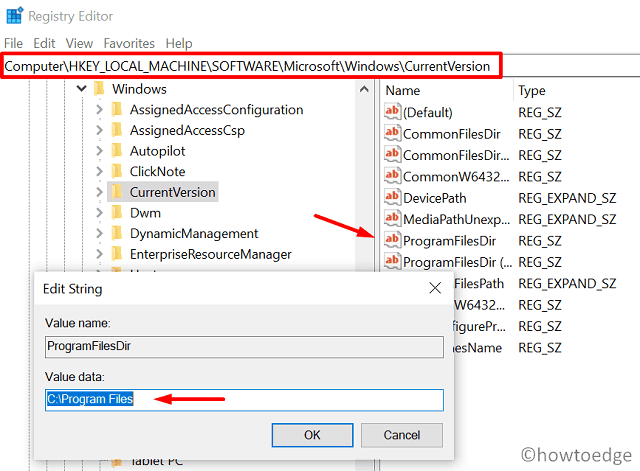
- Fare clic suOKper confermare questa configurazione e chiudere il registro.
- Riavviate poi il PC per salvare le modifiche fatte finora.
Dal prossimo accesso, provate ad aggiornare Windows 10, lo stesso dovrebbe avvenire senza incorrere in bug o errori.
7] Risolvere l'errore 0xc1900204 con l'installazione pulita di Windows 10
Se nessuno dei workaround di cui sopra aiuta a risolvere il problema 0xc1900204 nel tuo caso, ti consigliamo di eseguire un aggiornamento in loco sul tuo dispositivo.Fare ciò non solo risolverà questo problema, ma rinfrescherà anche il vostro computer.
Spero che troviate questo articolo utile e facile da seguire.Fateci sapere quale soluzione funziona meglio nel vostro caso, in modo che i nostri lettori sappiano cosa fare dopo.

